
Seuraavassa artikkelissa aiomme tarkastella Rainbow Streamaa. Nykyään Ubuntulle on tarjolla monia Twitter-asiakkaita, mutta jos olet yksi niistä, jotka haluavat tarkastele ja jaa twiittejä Ubuntusta CLI: n avulla, jatka seuraavien rivien lukemista.
Kuten sanon, jos olet käyttäjä, joka haluaa käyttää päätelaitetta, et halua jättää mukavuutta ja mennä toiseen paikkaan tekemään kaiken, mitä Twitter sallii sinun tehdä. Päätteen käyttö tekee tietyistä tehtävistä tehokkaampia ja jopa nopeampi kuin graafisen käyttöliittymän käyttö. Tämä johtuu siitä komentorivityökalut eivät käytä liikaa resursseja, mikä tekee niistä loistavan vaihtoehdon grafiikkasovelluksille, varsinkin jos käytät vanhempia laitteistoja.
Seuraavaksi näemme kuinka kuka tahansa käyttäjä voi twiitti suoraan komentoriviltä Ubuntusta Rainbow Stream -sovelluksen kautta. Koko prosessin suorittamiseksi näemme, kuinka sovellus asennetaan, jolloin sille voidaan antaa pääsy Twitter-tilillemme, ja lopetamme sen tweetoinnin. Minulla on kaikki mitä aiomme nähdä testattu Ubuntu 18.04 LTS -järjestelmällä.

Rainbow Stream -asennus
Tämä on Python-pohjainen avoimen lähdekoodin sovellus. Voimme asentaa sen Ubuntuun Python Pip3 -paketin asennusohjelma. Asennuksen jatkamiseksi joudumme avaamaan vain päätelaitteen (Ctrl + Alt + T) ja suorittamaan siinä seuraavan komennon pip3: n asentamiseksi, ellei järjestelmässäsi ole vielä sitä asennettuna:

sudo apt install python3-pip
Ohjelmisto asennetaan järjestelmään. Nyt voimme asenna Rainbow Stream -paketti pip3: n kautta:
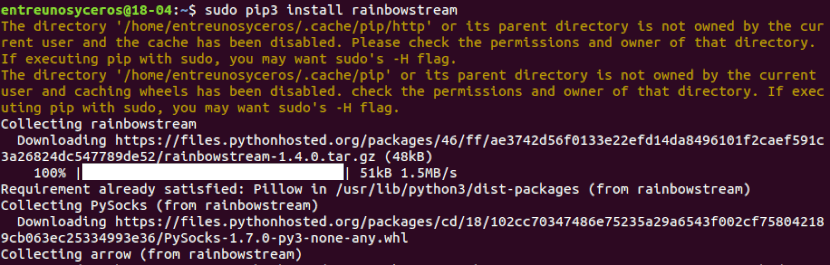
sudo pip3 install rainbowstream
Saatat myös tarvita Asenna lisää paketteja saadaksesi Rainbow Stream -apuohjelman toimimaan hyvin järjestelmässäsi. Nämä lisäkirjastot voidaan asentaa komennolla:
sudo apt-get install libsqlite3-dev libjpeg-dev libfreetype6 libfreetype6-dev zlib1g-dev
Tämän jälkeen kaikki on valmis käytä Rainbow Stream CLI: tä.
Käynnistä Rainbow Stream ja Tweet
Rainbow Streamin käynnistäminen ja käyttö on melko yksinkertaista. Meidän on vain suoritettava seuraava komento Käynnistä Rainbow Stream CLI:
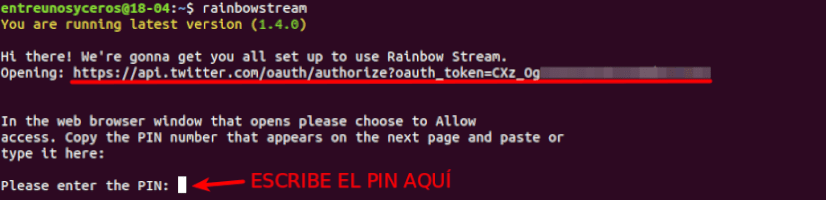
rainbowstream
Rainbow Stream tarvitsee luvan käyttää Twitteriä, jotta voimme käyttää tätä asiakasta. Sovellus vaatii nyt PIN-koodin. Sen saamiseksi tarvitsemme kirjaudu sisään Twitteriin seuraavan verkkosivun kautta, joka avautuu automaattisesti selaimessamme oletusarvo kun aloitamme Rainbow Streamin:
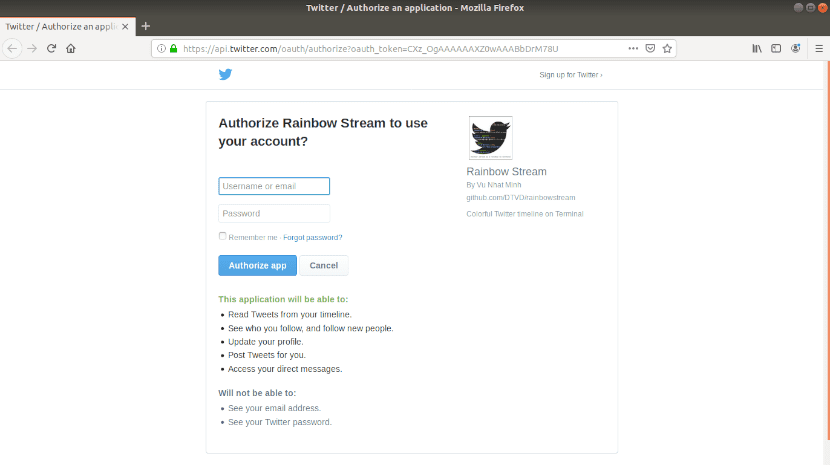
Kirjoita sähköpostiosoitteesi / Twitter-käyttäjätunnuksesi ja salasanasi. Napsauta sitten painiketta «Hyväksy sovellus«. Kun tilitiedot on vahvistettu, Twitter-sovellusliittymä luo PIN-koodin, jonka kautta saamme pääsyn Rainbow Streamin kautta.
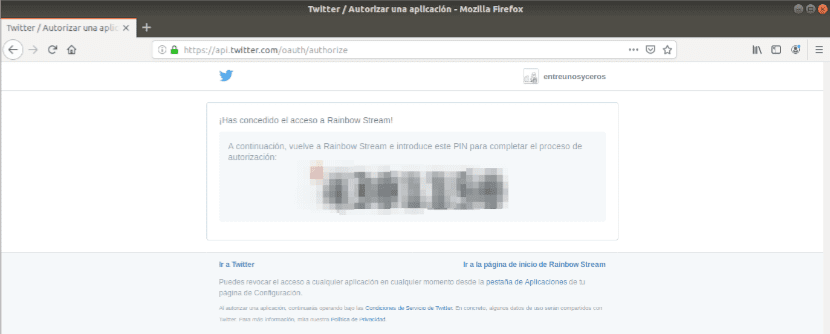
Tämän jälkeen meidän on vain tehtävä kirjoita tämä PIN-koodi Rainbow Streamiin, jotta valtuutusprosessi on valmis ja pääsemme seuraavaan CLI: hen:

Hallitse twiittejä Rainbow Streamin avulla
Kirjoittaah”Ja paina sitten näppäintä Intro. Tämä me näyttää apua kaikesta mitä voimme tehdä.
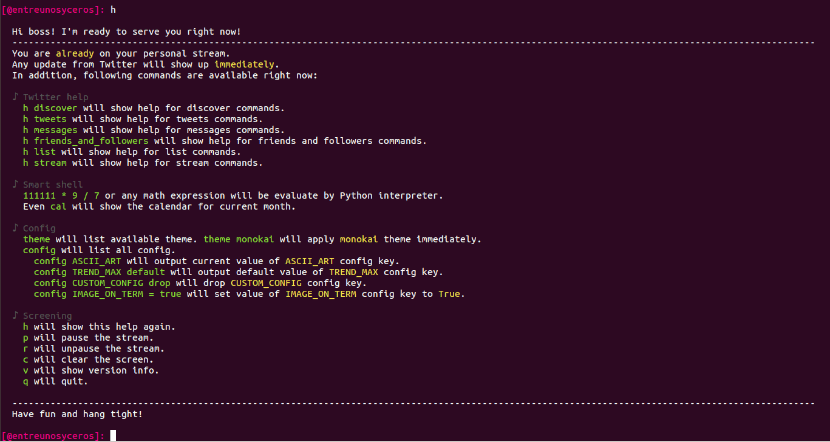
Esimerkiksi, jos haluamme katso apua tweeteistä, käytämme seuraavaa komentoa:
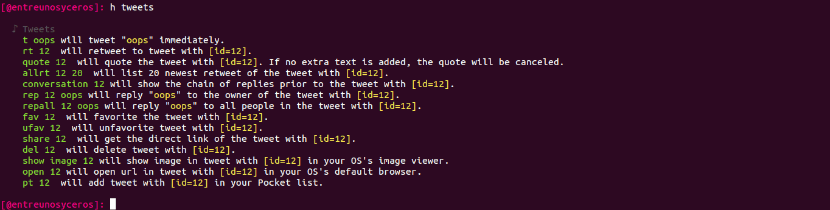
h tweets
Seuraavaksi aiomme nähdä joitain yleisimpiä asioita, joita voimme tehdä tämän CLI: n kautta:
Jos kirjoitamme 'meja napsauta Intro, voimme katso omat twiitit.

Jos haluamme tarkastella tiettyä määrää twiittejä, meidän tarvitsee vain kirjoittaa:
me [número]
Kirjoittaakoti”Ja paina Intro ja katso meidän TimeLine. Voimme myös määritä twiittien määrä, jonka haluamme Rainbow Streamin näyttävän meille kirjoittaminen:

home [número]
Jos haluamme twiitti Terminalista, meillä ei ole enempää kirjoittaa t [tweet-teksti] ja paina sitten Intro twiitata suoraan.

Tämän jälkeen voimme Tarkista, että twiitti on julkaistu oikein.

Kaikilla tämän apuohjelman kautta luetelluilla tweeteillä on tunnus. Pystymme käytä yhden twiittisi tunnusta sen poistamiseen käyttämällä seuraavaa komentoa:
del [ID]
Jos haluat poistu sovelluksesta, voit tehdä sen pikakuvakkeella Ctrl + C.
uninstall
Voit poistaa apuohjelman suorittamalla sen suorittamalla seuraavan komennon päätelaitteessa (Ctrl + Alt + T):
sudo pip3 uninstall rainbowstream
Saada lisätietoja tästä apuohjelmasta ja sen käytöstä, käyttäjät voivat tutustua projektin GitHub-sivu tai viralliset asiakirjat.